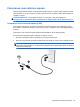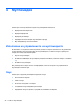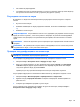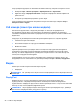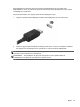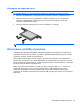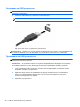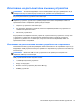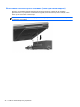Getting Started HP Notebook - Windows 7
За да проверите функциите за записване на вашия компютър, извършете следните стъпки:
1. Изберете Старт > Всички програми > Принадлежности > Звукозапис.
2. Щракнете върху Стартирай записване и говорете в микрофона. Запишете файла на
работния плот.
3. Отворете мултимедийна програма и пуснете звука.
За да потвърдите или промените настройките за звука на компютъра
, изберете Старт >
Контролен панел > Аудио.
Уеб камера (само при някои модели)
Някои компютри разполагат с вградена уеб камера. С помощта на предварително
инсталирания софтуер можете да използвате уеб камерата за правене на снимки или
заснемане на видеоклипове. Можете предварително да прегледате и запишете снимката или
видеоклипа.
Софтуерът на уеб камерата ви позволява да експериментирате със следните функции:
●
Снимане и споделяне на видео
●
Излъчване
на видео със софтуер за незабавни съобщения
●
Моментни снимки
Администраторите могат да зададат нивото на защита на софтуера Face Recognition в
Съветника за настройка на Security Manager или Административна конзола на HP Client
Security. За повече информация вж. ръководството Първи стъпки с HP Client Security или
помощта на софтуера Face Recognition.
За информация относно достъпа до уеб камерата вж. ръководството Първи стъпки. За
информация относно използването на уеб камера изберете Старт > Помощ и поддръжка.
Видео
Компютърът ви има следните външни видео портове:
●
DisplayPort
ЗАБЕЛЕЖКА: Вж. ръководството Първи стъпки за информация относно видеопортовете на
компютъра.
DisplayPort
DisplayPort портът служи за свързване на компютъра с допълнително видео- или
аудиоустройство – например високодетайлен телевизор или съвместим цифров или
аудиокомпонент. DisplayPort предоставя по-висока производителност от порта за външен VGA
монитор, а също така подобрява цифровата връзка.
ЗАБЕЛЕЖКА: За да предадете видео и/или аудио сигнали през DisplayPort порт, трябва да
разполагате с DisplayPort кабел (закупува се отделно).
26 Глава 4 Мултимедия